Descubra las 4 formas útiles de cómo hacer un video de pantalla dividida fácilmente
¿Quieres ver la diferencia significativa entre tu vida anterior y tu vida actual? Es abrumador ver tu crecimiento como persona, ¿verdad? Puedes lograrlo haciendo videos en pantalla dividida. Y también puede usar este efecto de video para hacer tutoriales en video o fusionar videollamadas. Es por eso que hemos reunido las cuatro formas más efectivas de cómo hacer un video de pantalla dividida sin problemas. ¡Abróchate el cinturón y sumérgete!
Lista de guías
La mejor manera de hacer un vídeo en pantalla dividida en Windows/Mac Tres formas sencillas de crear un vídeo en pantalla dividida en Android/iPhone Preguntas frecuentes sobre la creación de un vídeo en pantalla divididaLa mejor manera de hacer un vídeo en pantalla dividida en Windows/Mac
Hay muchas maneras de hacer un video de pantalla dividida, pero usar AnyRec Video Converter te ayudará a hacerlo sin esfuerzo. Es una de las herramientas poderosas cuando se trata de edición de video. Puede poner dos, tres, cuatro y más videos todos juntos en un cuadro. Además, hay más de 44 plantillas de pantalla dividida y muchos filtros de edición disponibles aquí. Puede personalizar cada plantilla y otros parámetros para hacer un maravilloso video de pantalla dividida. ¿Entonces, Qué esperas? ¡Descargue esta aplicación en su dispositivo y disfrute de sus videos en pantalla dividida!

Esta herramienta te permite hacer videos en pantalla dividida con la música de fondo.
Tienes control total sobre arrastrar la línea dividida y cambiar el tamaño de tus videos.
Tiene más de 44 plantillas de pantalla dividida en las que puede ajustarlas libremente según sus preferencias.
Potentes funciones de edición adicionales que le permiten agregar filtros, rotar y recortar.
100% seguro
100% seguro
Pasos a seguir:
Paso 1.Por supuesto, tener la AnyRec Video Converter descargado primero en su dispositivo y luego ejecútelo. Después de eso, haz clic en el botón "Collage" para comenzar a crear tus videos en pantalla dividida.
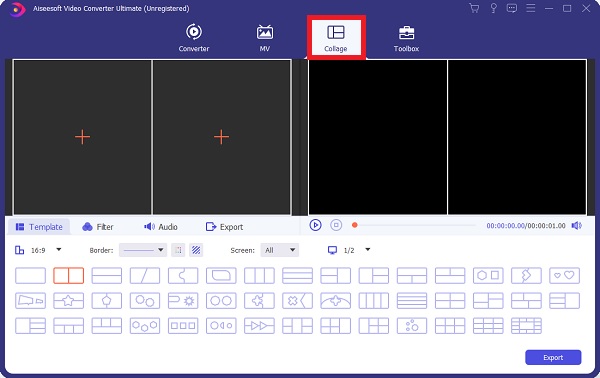
Paso 2.A continuación, comience a elegir la plantilla que desee en la sección "Plantilla". Después de eso, puede continuar agregando sus archivos haciendo clic en el botón "Agregar" en el centro de cada plantilla. También puede ajustar la relación de aspecto, el límite, etc. Tire del límite para cambiar el tamaño de los videoclips y crear los videos en pantalla dividida que desee.
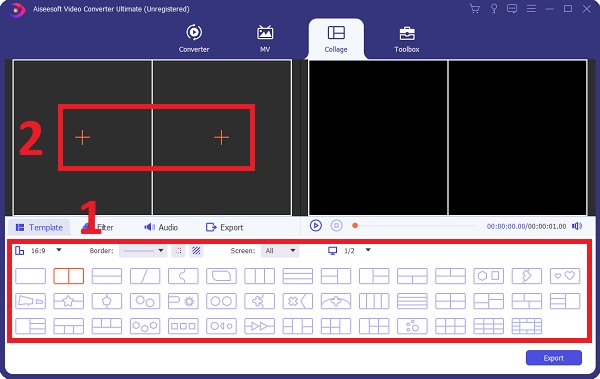
Paso 3.También puedes editar tus videos seleccionando cada video y haciendo clic en el botón "Editar". Puedes silenciar el video, recortarlo, cortarlo, rotarlo y más. Y para recortar el vídeo en pantalla dividida o recortarlo en varias partes, simplemente haga clic en el botón "Cortar".
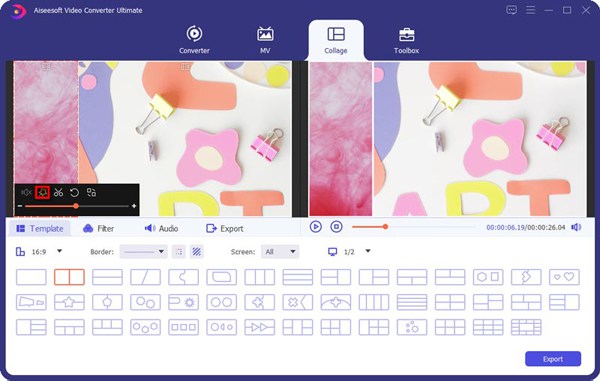
Etapa 4.Después de eso, para que tu video sea más agradable a la vista, puedes hacer clic en el botón "Filtro" y elegir el filtro que desees. Además, puedes conservar la pista de audio original revisándola. También puedes agregar música de fondo haciendo clic en el botón "Agregar".
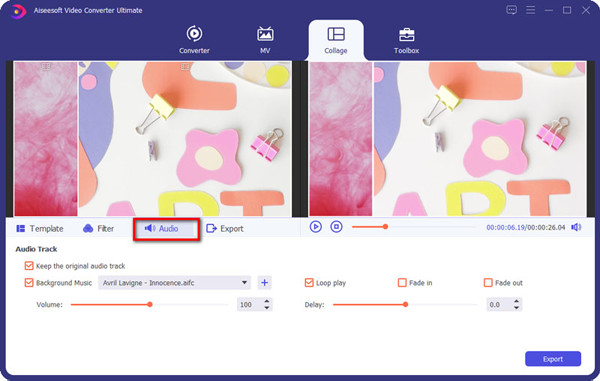
Paso 5.De esta forma, has realizado un vídeo en pantalla dividida. Finalmente, haga clic en la sección "Exportar". Allí puede cambiar el nombre de su archivo, cambiar el formato, la velocidad de fotogramas, la resolución y la calidad. Además, puede elegir la ubicación de su archivo haciendo clic en el botón "Guardar en". Una vez hecho esto, ahora puede hacer clic en el botón "Iniciar exportación".
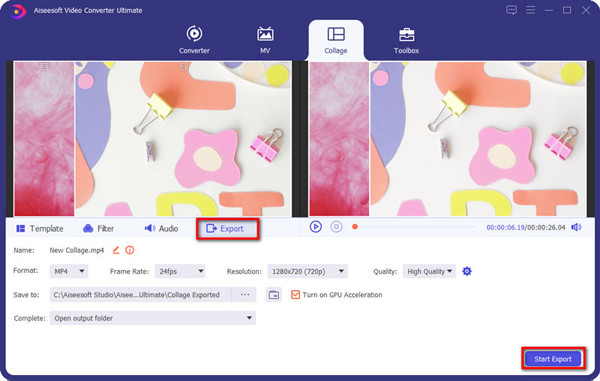
Con este poderoso editor de video, también puede mejorar la calidad del video, convertir formatos de video, agregar efectos a videos, etc.
Tres formas sencillas de crear un vídeo en pantalla dividida en Android/iPhone
Si desea usar sus teléfonos móviles para hacer videos de pantalla dividida, puede confiar en los pasos que se detallan a continuación.
1. Cómo hacer un video de pantalla dividida en iPhone a través de iMovie
iMovie es un creador de videos de pantalla dividida gratuito para usuarios de Mac e iOS. Las plantillas de pantalla dividida de iMovie te permitirán ser creativo. ¿Quiere aprender a crear un video de pantalla dividida en su Mac, iPhone o iPad con iMovie? Simplemente lea y siga.
Paso 1.Abre iMovie en tu iPhone y luego comienza a agregar tus videos. Haga clic en el botón "Agregar", luego haga clic en el botón "Película". Después de eso, seleccione el video que desee y luego haga clic en el botón "Crear película".
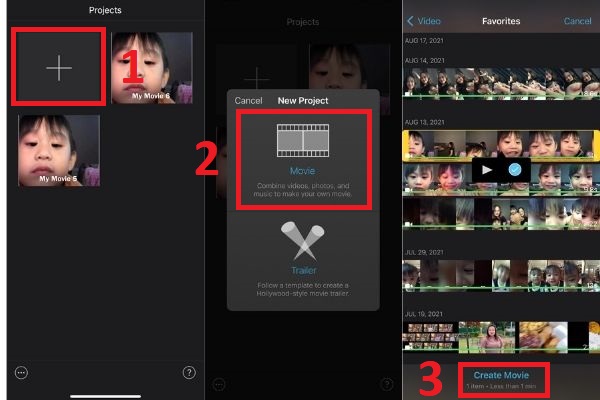
Paso 2.Luego, haga clic en el botón "Agregar" para agregar su próximo video. Luego, seleccione su video y haga clic en el botón "Elipsis" y seleccione la opción "Pantalla dividida".
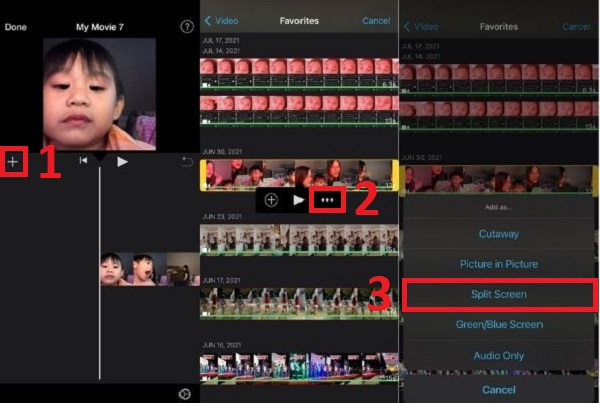
Paso 3.Después de eso, haz clic en tu video y el botón "Editar" aparecerá en el área inferior de tu pantalla. Puede ajustar la "velocidad", "recortar", "agregar textos" y "filtros". Una vez hecho esto, simplemente haga clic en el botón "Listo" en la parte superior izquierda para hacer videos en pantalla dividida en su iPhone.
2. Dos aplicaciones de edición de video fáciles de usar para crear videos en pantalla dividida
Además de los dos métodos fáciles que se mencionaron anteriormente, esta publicación también ha reunido dos editores de video confiables que le permiten hacer videos en pantalla dividida. Puede revisar la lista y seleccionar la que mejor se adapte a sus necesidades.
Dividir vídeo
La aplicación Split video también es útil para los usuarios de Android cuando se trata de editar y dividir videos grandes en segmentos más pequeños. Además, es fácil de usar y fácil de usar para principiantes.
Pros
El programa es fácil de instalar y usar con plantillas preestablecidas.
Controle los tiempos de inicio y fin para hacer el segmento de video en pantalla dividida.
Contras
El programa carece de herramientas de edición de video clave específicas y no es tan bueno como las aplicaciones profesionales de edición de video.
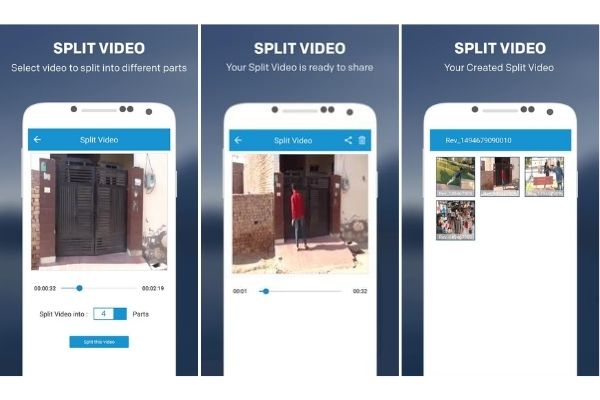
Divisor de video
Divisor de video es un software confiable para iPhone que le permite editar y hacer videos en pantalla dividida. Es una aplicación gratuita que combina todas sus herramientas de edición en una sola aplicación. La aplicación divide con éxito un video grande en pequeños fragmentos, que pueden enviarse rápidamente por mensaje de texto o cargarse en las redes sociales.
Pros
Muy simple de usar pero también profesional para la edición.
Te permite hacer videos en pantalla dividida y al mismo tiempo editarlos.
Contras
La aplicación tiene varios límites en términos de características.
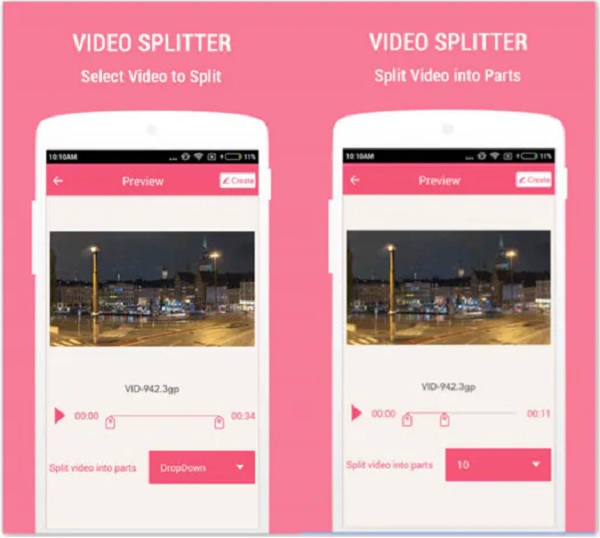
Preguntas frecuentes sobre la creación de un vídeo en pantalla dividida
-
1. ¿Puedo hacer un video de pantalla dividida hacia arriba y hacia abajo?
Absolutamente sí. Con la ayuda de AnyRec Video Converter, puede hacer un video de pantalla dividida hacia arriba y hacia abajo. Tiene más de 44 plantillas que son ajustables. Simplemente elija la plantilla que se adapte a sus necesidades.
-
2. ¿Puedo insertar más de dos videos al hacer videos en pantalla dividida?
Absolutamente sí. La mayoría de los editores de video que proporcionan plantillas preestablecidas para hacer videos en pantalla dividida admiten la importación de más de 2 videos en una pantalla. AnyRec Video Converter está incluido.
-
3. ¿Dónde puedo ver mis videos guardados en pantalla dividida de iMovie?
Sus videos de pantalla dividida se guardan automáticamente en sus archivos de fotos. Pero para que pueda encontrarlos rápidamente, le sugerimos que elija una ubicación de archivo antes de guardarlos.
Conclusión
¡Ahí tienes! La información anterior son las cuatro formas más accesibles de cómo hacer videos de pantalla dividida de una manera fácil. Elija el editor de video profesional: AnyRec Video Converter para hacer videos en pantalla dividida fácilmente con plantillas preestablecidas. Si todavía tiene algunas preguntas en mente, no dude en contactarnos. Prometemos responderle de inmediato.
